오늘은 갤럭시에서 아이폰으로 연락처 옮기는 방법을 알려드리겠습니다.
아이폰-아이폰으로 바꾸면 사실 아이클라우드가 있어 연락처, 사진, 앱 등 그대로 이용할 수 있지만 갤럭시의 경우 당장 연락처도 하나하나 새로 저장해야하는데요. 그러나 사실 아이폰으로 폰을 바꾸더라도 구글 계정이 있다면 걱정하실 필요가 없습니다!
그러면 갤럭시에 있는 구글 연락처를 그대로 아이폰으로 옮기는 방법을 알려드릴게요!
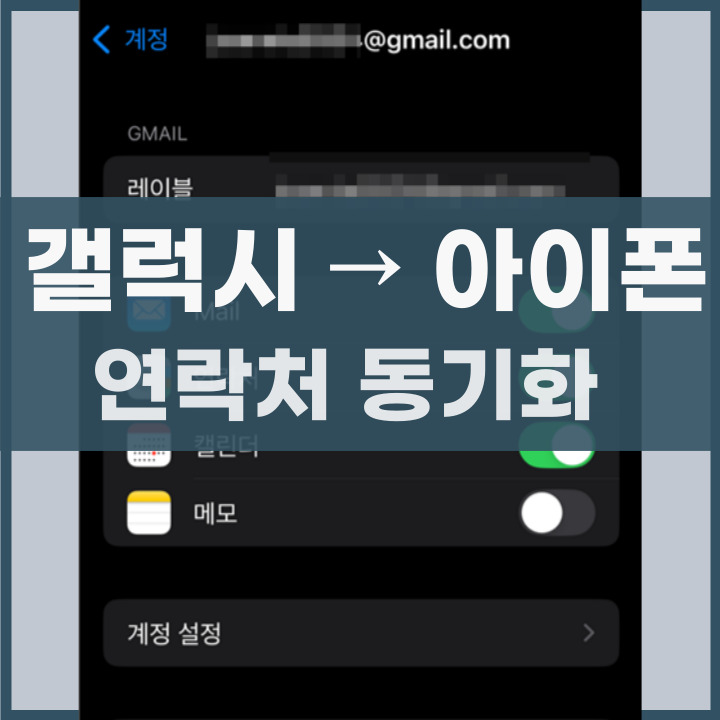
갤럭시에서 아이폰 연락처 옮기는 방법
먼저 갤럭시 연락처는 구글 계정으로 저장되어 있는 경우가 대부분인데요. 이런 경우 아이폰에서 구글 계정을 추가하여 1초만에 연락처 동기화가 가능합니다!
그럼 아이폰 설정에서 구글 연락처 계정을 추가해보겠습니다.
첫째, 아이폰 설정 앱 들어가기
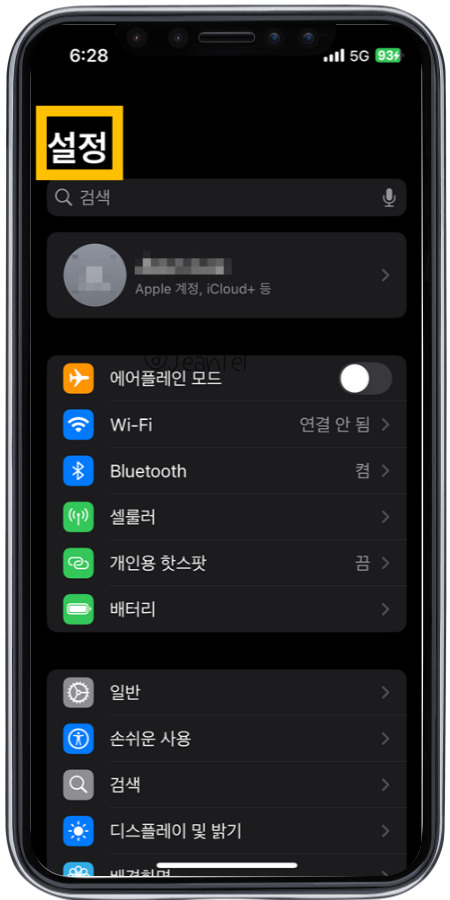

아이폰 설정 앱에서 '연락처'에 들어가주세요. iOS 최신 버전으로 업데이트한 경우 '설정'에서 '앱'으로 들어가시면 'o'에 연락처가 있습니다.

이제 구글 연락처를 아이폰에 동기화하기 위해서 '연락처 계정'에 들어갑니다. 여기서 Google을 추가해주시면 됩니다.
저같은 경우 구글 계정을 여러개 등록하는 바람에 연락처가 중복되어서 두개씩 저장되었는데요. 여러분은 그런 불상사를 겪지 않도록 구글 계정 한 개만 추가해주시는 것이 좋습니다.
이렇게 계정 추가에서 iCloud, Microsoft Exchange, Google 등 다양한 계정을 추가할 수 있습니다. 여기서 Google을 선택하여 계정을 추가 등록해주시면 됩니다!


이제 추가로 등록된 구글 계정에서 연락처 옵션을 활성화시켜주면 연락처 등록이 끝납니다. 생각보다 엄청 간단합니다.


자급제로 폰을 구매하는 경우 갤럭시에서 아이폰으로 기기를 바꿀 때 어려운 점이 기존에 있던 데이터를 새 폰에 옮기는 건데요. 그러나 연락처의 경우 구글 계정으로 손쉽게 연락처 동기화를 할 수 있으니 이 방법을 이용해보시기 바랍니다.
다음 포스팅에서는 아이폰 갤럭시 카톡 동기화하는 방법으로 돌아오겠습니다.
지금까지 jeaniel이었습니다.
다른 글 - 구글 캘린더 동기화하는 법(아이폰-갤럭시 간 가능O)
'IT 정보 > 아이폰' 카테고리의 다른 글
| 에어팟 한쪽 충전 안됨 해결 단자 청소 방법 (0) | 2025.06.01 |
|---|---|
| 에어팟 이름 변경 방법 블루투스 기기명 바꾸는 법 (0) | 2025.05.21 |
| 에어팟 배터리 80% 최적화 충전 기능 끄는 법 (0) | 2025.05.20 |
| 아이폰 사파리 웹페이지 PDF 저장하는 방법 (3) | 2025.04.25 |
| 아이폰 스크린샷 길게 찍는 법 전체 캡쳐 (0) | 2025.04.18 |
| 아이폰 와이파이 자동연결 끄는 법 설정 변경하기 (1) | 2025.03.29 |
| 아이폰 스티커 삭제 방법 누끼 이모티콘 지우기 (4) | 2025.03.25 |
| 아이폰 스캔 하는 법 기본 앱에서 스캐너 활용 (1) | 2025.03.19 |





댓글